여러 사용자가 H800 Logitech 마이크가 작동을 멈춘 부분을보고하고 문제를 제기했습니다. 그러나 헤드셋이 다른 시스템과 잘 작동하기 때문에 문제는 장치 자체가 아니라 시스템에 분명합니다. 또 다른 관찰은 마이크가 작동을 멈추는 동안 오디오 재생은 그대로 유지된다는 것입니다.
원인
Logitech 드라이버가 업데이트 중에 손상되었을 수 있으며 헤드셋 드라이버가 손상되었거나 오래되었거나 Windows와 호환되지 않으며 Bluetooth 연결이 불량합니다.
다른 작업보다 먼저 다음 예비 단계를 시도하십시오.
1] Windows 업데이트: Windows에서 수정할 수있는 드라이버 또는 기타 기능에 문제가있을 수 있습니다. 수정 사항은 윈도우 업데이트.

2] 장치 호환성을 확인하십시오. 헤드셋에 문제가 없지만 시스템과 호환되지 않을 수 있습니다. 이전에 시스템에서 작동 했습니까? 유사한 제조사 및 모델의 시스템에서 작동합니까? 시스템에 오래된 프로세서가 있습니까?
3] 오디오 녹음 및 Bluetooth 문제 해결사 실행: 이동 설정 >> 업데이트 및 보안 >> 문제 해결 목록에서 오디오 녹음 문제 해결사를 선택합니다. 그것을 실행하십시오. Bluetooth 문제 해결사에 대해 프로세스를 반복하십시오.
그런 다음 다음 문제 해결을 하나씩 시도하십시오.
1} 헤드셋 드라이버 업데이트
2} 헤드셋을 나노 USB 동글과 다시 페어링
3} Logitech 웹 사이트에서 미디어 트랙 제어 소프트웨어 설치
해결 방법 1] 헤드셋 드라이버 업데이트
외부 장치는 시스템에 연결될 때 드라이버를로드합니다. Logitech 헤드셋도 마찬가지입니다. 이 경우 사용자는 마이크가 작동하지 않더라도 오디오를들을 수 있으므로 장치가 연결되어 있고 드라이버가로드되었음을 알 수 있습니다. 업데이트해야합니다.
1] Win + R을 눌러 실행 창을 열고 명령을 입력하십시오. devmgmt.msc. Enter를 눌러 장치 관리자를 엽니 다.

2] 장치 관리자 창에서 오디오 입력 및 출력으로 스크롤하고 목록을 확장합니다.
3] 헤드폰의 드라이버 / 드라이버를 마우스 오른쪽 버튼으로 클릭하고 드라이버 업데이트를 선택합니다.

4] 대신 드라이버를 제거하고 장치를 시스템에 연결 한 상태로 시스템을 다시 시작할 수도 있습니다.
5] 최신 드라이버는 Logitech 웹 사이트에서도 다운로드 할 수 있습니다.
해결 방법 2] 헤드셋을 나노 USB 동글과 다시 페어링
많은 사용자가 Logitech 헤드셋을 나노 USB 동글과 다시 페어링하면 논의중인 문제가 해결되었다고보고했습니다. Logitech은 프로세스를 쉽게 다운로드 할 수있는 유틸리티를 출시했습니다. 여기.
해결 방법 3] Logitech 웹 사이트에서 미디어 트랙 제어 소프트웨어 설치
미디어 트랙 제어 소프트웨어 설치는 시스템에 필요하지 않지만 설치하면 사용자가 마이크 문제를 해결하는 데 도움이되었습니다. 소프트웨어는 Logitech의 웹 사이트에서 다운로드 할 수 있습니다. 여기.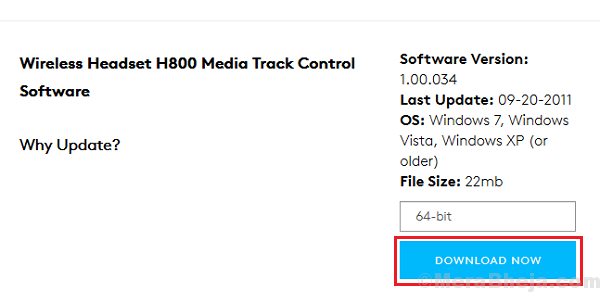
도움이 되었기를 바랍니다.


